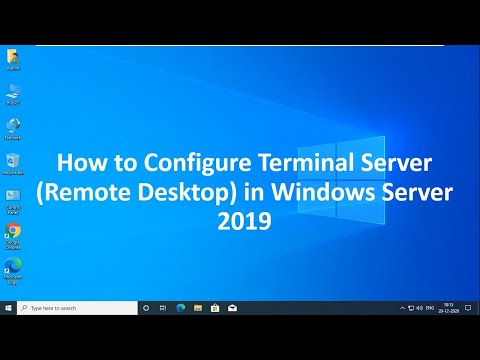در سیستم عامل های خانواده ویندوز ، امکان کنترل از راه دور رایانه وجود دارد. این کار از طریق پروتکل RDP با استفاده از یک برنامه مشتری خاص انجام می شود. برای امکان کنترل از راه دور ، سرویس های ترمینال باید روی دستگاه مورد نظر فعال باشند.

لازم است
حقوق مدیر در دستگاه محلی
دستورالعمل ها
مرحله 1
Microsoft Management Console (MMC) را شروع کنید. بر روی نماد "My Computer" در دسک تاپ کلیک راست کرده و از منوی زمینه نمایش داده شده "Manage" را انتخاب کنید. یا با استفاده از منوی دکمه "شروع" صفحه کنترل را باز کنید ، به بخش "ابزارهای اداری" بروید و بر روی میانبر "مدیریت کامپیوتر" کلیک کنید.

گام 2
سرویس Snap-in را فعال کنید. برای انجام این کار ، در پنجره سمت چپ کنسول ، گره Services and Applications را گسترش دهید. خدمات برجسته

مرحله 3
مورد را در لیست خدمات مربوط به سرویس ترمینال پیدا کنید. برای سهولت جستجو ، در پنجره سمت راست ، به برگه "استاندارد" بروید ، اندازه ستون "نام" لیست را افزایش دهید و با کلیک کردن بر روی عنصر هدر مربوط ، مرتب سازی بر اساس محتوای آن را انجام دهید. مورد "خدمات ترمینال" را پیدا کرده و آن را انتخاب کنید.

مرحله 4
گفتگوی کنترل ترمینال سرویس را باز کنید. روی مورد برجسته شده در لیست خدمات کلیک راست کرده و از منوی زمینه گزینه Properties را انتخاب کنید.

مرحله 5
گزینه های راه اندازی Terminal Services را تغییر دهید. به برگه عمومی گفتگوی باز بروید. در لیست کشویی Startup Type ، مورد Manual را انتخاب کنید. پس از انجام این عمل ، دکمه "شروع" فعال می شود.

مرحله 6
سعی کنید خدمات ترمینال را شروع کنید. بر روی دکمه شروع در تب General از گفتگوی Properties خدمات ترمینال (محلی کامپیوتر) کلیک کنید.

مرحله 7
منتظر بمانید تا روند راه اندازی سرویس ترمینال به پایان برسد. پس از انجام اقدامات مرحله قبل ، گفتگوی "مدیریت خدمات" ظاهر می شود که در آن یک نشانگر پیشرفت شروع نمایش داده می شود. منتظر بمانید تا عملیات به پایان برسد. اگر همه چیز به خوبی پیش رود ، وضعیت سرویس در پنجره Computer Management به Running تغییر می کند.

مرحله 8
در صورت لزوم بررسی کنید آیا سرویس ترمینال در حال اجرا است. برای انجام این کار ، شما به یک رایانه ویندوز دیگر نیاز دارید که به همان شبکه محلی دستگاهی که سرویس در آن شروع شده ، متصل باشد. از ویژگی های فایروال اجازه دسترسی به Terminal Service را بدهید.
در رایانه دیگر ، Remote Desktop Connection را شروع کنید. mstsc را در گفتگوی "راه اندازی برنامه" وارد کنید ، که با کلیک کردن روی مورد "اجرا" در منوی "شروع" باز می شود. تأیید را کلیک کنید. IP رایانه مورد نظر ، نام کاربری را وارد کرده و "اتصال" را کلیک کنید.